Odstrániť kontextovú ponuku Otvoriť v novom okne v systéme Windows 10
Aplikácia Prieskumník v systéme Windows 10 má predvolene Otvoriť v novom okne položka kontextového menu. Ak nenájdete využitie tejto položky kontextovej ponuky, možno ju budete chcieť odstrániť, aby bola vaša kontextová ponuka kompaktnejšia a prehľadnejšia. Tu je návod, ako to možno urobiť.
Reklama
"Otvoriť v novom okne" je možné úplne odstrániť z kontextového menu alebo ho zobraziť len v rozšírenom kontextovom menu. Pozrime sa na oba spôsoby.
Ak chcete odstrániť položku Otvoriť v novom okne z kontextovej ponuky v systéme Windows 10, urobte nasledovné.
- Otvorte Editor databázy Registry (vidieť ako).
- Prejdite na nasledujúci kľúč databázy Registry:
HKEY_CLASSES_ROOT\Folder\shell\opennewwindow
Tip: Môžete prístup k požadovanému kľúču databázy Registry jedným kliknutím.

- Vpravo vytvorte novú hodnotu reťazca s názvom „ProgrammaticAccessOnly“.
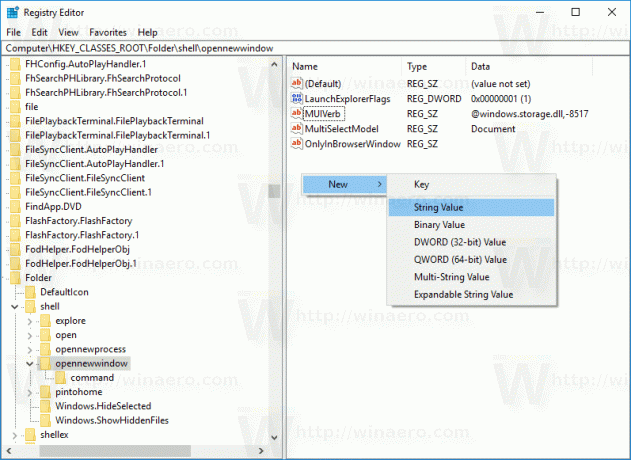

Tým sa príkaz odstráni z kontextovej ponuky.
Predtým:
po:
Prípadne ho môžete skryť a zobraziť iba v kontextovej ponuke Rozšírené. Príkazy rozšírenej kontextovej ponuky nie sú v normálnom režime viditeľné, pokiaľ nestlačíte a nepodržíte tlačidlo
Shift pri kliknutí pravým tlačidlom myši na klávesnici. Tu je postup, ako presunúť Otvoriť v novom okne do rozšírenej ponuky.Ak chcete presunúť položku Otvoriť v novom okne v rozšírenej kontextovej ponuke, urobte nasledovné.
- Otvorte Editor databázy Registry (vidieť ako).
- Prejdite na nasledujúci kláves:
HKEY_CLASSES_ROOT\Folder\shell\opennewwindow
Tip: Môžete prístup k požadovanému kľúču databázy Registry jedným kliknutím.
- Vpravo vytvorte hodnotu reťazca s názvom "Extended".
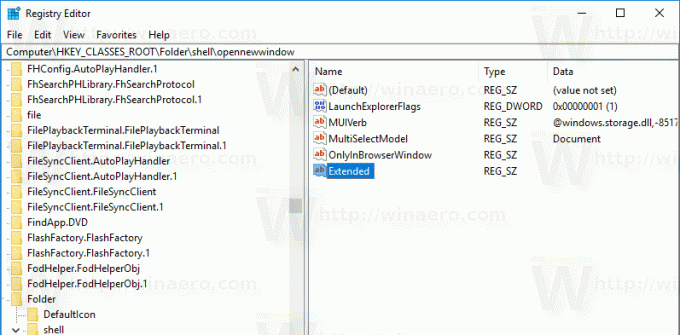
Toto skryje príkaz z kontextového menu. Ak ho chcete zobraziť, stlačte a podržte tlačidlo Shift na klávesnici a potom kliknite pravým tlačidlom myši na ľubovoľný priečinok v Prieskumníkovi súborov. Zobrazí sa príkaz.
Bežné kontextové menu:

Rozšírené kontextové menu:
Aby som vám ušetril čas, pripravil som súbory databázy Registry, ktoré si môžete stiahnuť nižšie. Archív ZIP obsahuje obe vylepšenia uvedené vyššie spolu s vylepšením späť.
Stiahnite si súbory databázy Registry
To je všetko.
